"Erro de comunicação" e a conexão entre os componentes do Power Automate falham
Aplica-se a: Power Automate
Sintomas
Ao tentar iniciar o Power Automate, você recebe a seguinte mensagem de erro:
Erro de comunicação:
A conexão entre os componentes do Power Automate não pôde ser estabelecida. Um pipe nomeado obrigatório está sendo usado por outro aplicativo. Contate o administrador de TI.
Motivo
Esse problema pode ocorrer se duas versões diferentes do Power Automate para desktop estiverem instaladas no computador. Nesse cenário, uma versão é instalada usando o instalador MSI e uma versão diferente é instalada da Microsoft Store. Isso pode resultar em conflitos entre as duas versões e é um cenário sem suporte.
Resolução
Com base na sua versão do Power Automate para desktop, siga as etapas abaixo para resolver o problema.
Se a versão do instalador do Power Automate para desktop for 2.34.176.23181 ou superior (Microsoft Store versão 10.0.7118.0 ou superior), siga estas etapas para desinstalar uma versão do aplicativo:
- Vá para Iniciar>Configurações>Aplicativos>Aplicativos instalados.
- Pesquise Power Automate.
- Desinstale qualquer uma das versões do aplicativo.
Se a versão do instalador do Power Automate para desktop for anterior a 2.34.176.23181 (versão da Microsoft Store anterior a 10.0.7118.0), esse erro poderá ocorrer se outro processo estiver executando um servidor de pipes nomeados no mesmo computador. Esse processo provavelmente é executado com direitos elevados e usando o ponto de extremidade localhost. Portanto, o processo impede que outros aplicativos usem o ponto de extremidade.
Para determinar se outro processo está causando o erro, siga estas etapas:
Feche o Power Automate. Use o Gerenciador de Tarefas do Windows para verificar se o processo do Power Automate não está mais em execução.
Faça o download do Sysinternals Suite.
Extraia o arquivo compactado para uma pasta na área de trabalho.
Abra uma janela do prompt de comando elevado.
Navegue até a pasta para a qual você extraiu o Sysinternals.
Execute o comando a seguir:
handle net.pipeA execução desse comando deve exibir uma lista de processos que usam pipes nomeados e exibir o endereço que eles escutam.
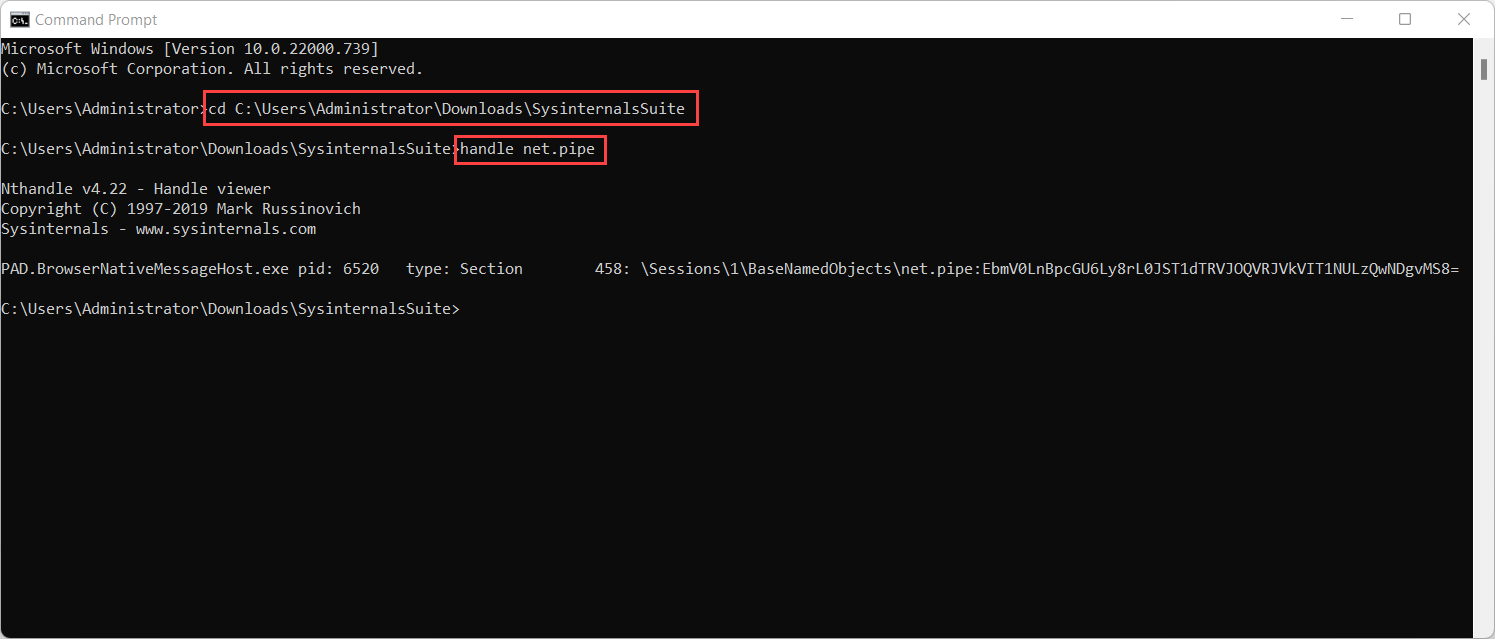
Determine se existe um processo que exibe a cadeia de caracteres EbmV0LnBpcGU6Ly8rLw== .
Se tal processo existir, interrompa o processo.
Inicie o Power Automate novamente.
Para resolver o problema, interrompa a execução do processo que está causando o problema. Como alternativa, se o processo for interno, você poderá configurá-lo para usar um ponto de extremidade mais específico, como net.pipe://localhost/something.
Se essas ações não forem possíveis, especifique os executáveis do Power Automate para serem executados no modo administrativo. No entanto, essa solução pode não resolver o problema em todos os casos. Além disso, essa solução fará com que um prompt do UAC apareça sempre que você executar o aplicativo.